内分点
まずは、内分点を求める式を導いておきます。
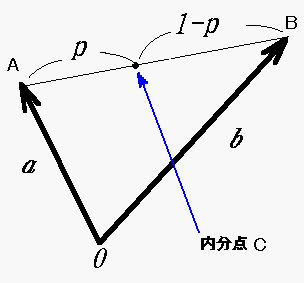 上の図で、点A、Bを p:(1-p) に内分する点Cは次のようにして求まります。
ただし、pは0〜1までの数です。
上の図で、点A、Bを p:(1-p) に内分する点Cは次のようにして求まります。
ただし、pは0〜1までの数です。
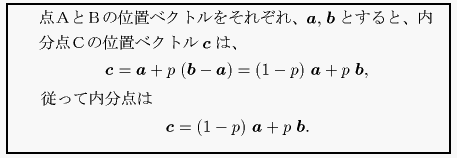 この式は、2つの点A、Bの座標値を (1-p):p の割合で混ぜると点Cの座標値が
求まるという見方をすることもできます。この様な立場をとると、座標点だけではな
く座標ごとに値をもつ場の量に対しても使えます。
例えば、大気の温度を地上からの高さ h の関数 T(h) で表すと、高さの差δが十分
に小さい2点間では、比 p:(1-p) に内分する高さの温度は
T = (1-p) T(h) + p T(h+δ)
と線形近似することができます。
これから考えるのは、画素(ピクセル)からなる座標での色データの関数を考えて、
i行j列の画素の色すなわちRGB値(Rは赤、Gは緑、Bは青の0〜255の階調)を
φ= φ(i,j),
と書くことにします。
この式は、2つの点A、Bの座標値を (1-p):p の割合で混ぜると点Cの座標値が
求まるという見方をすることもできます。この様な立場をとると、座標点だけではな
く座標ごとに値をもつ場の量に対しても使えます。
例えば、大気の温度を地上からの高さ h の関数 T(h) で表すと、高さの差δが十分
に小さい2点間では、比 p:(1-p) に内分する高さの温度は
T = (1-p) T(h) + p T(h+δ)
と線形近似することができます。
これから考えるのは、画素(ピクセル)からなる座標での色データの関数を考えて、
i行j列の画素の色すなわちRGB値(Rは赤、Gは緑、Bは青の0〜255の階調)を
φ= φ(i,j),
と書くことにします。
画像の拡大(双線形補間)
画像を拡大する場合を考えます。幅を zx倍、高さを zy倍すると、画像の画素数は拡大
した分増えますので、画素に隙間ができる格好になります。この隙間を補間して埋めるこ
とを考えます。
それには、拡大した画像の座標値(i,j)から元の画像の対応する座標値(x,y)を座標変換
して求めます。変換は単なるスケール変換なので、拡大した倍率で割れば元の座標が求ま
って(つまり逆変換を行う)、
x = i/zx,
y = j/zy.
で与えられます。ここで (i,j) は画素の座標値なので整数値ですが、(x,y) は実数値にな
ることに注意しましょう。このとき、元の画像で (x,y) を囲む4つの画素の座標値を求め
ます。
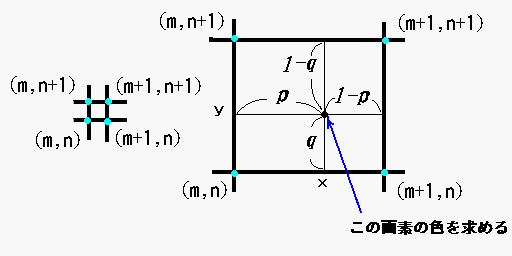 上の図に示すように、
m <= x < m+1, n <= y < n+1,
という関係を満たす整数 m,n を求めます。
つまり、m は x の小数を切り捨てた整数値で、n は y の小数を切り捨てた整数値です。
次に、点(x,y)の色φ(x,y)をこの点を囲む4つの画素の色
φ(m,n), φ(m+1,n), φ(m,n+1), φ(m+1,n+1)
を使って、次のようにして線形補間して求めます。
上の図に示すように、
m <= x < m+1, n <= y < n+1,
という関係を満たす整数 m,n を求めます。
つまり、m は x の小数を切り捨てた整数値で、n は y の小数を切り捨てた整数値です。
次に、点(x,y)の色φ(x,y)をこの点を囲む4つの画素の色
φ(m,n), φ(m+1,n), φ(m,n+1), φ(m+1,n+1)
を使って、次のようにして線形補間して求めます。
 これを双線形補間法といいます。以上で点(x,y)の色φ(x,y)すなわち拡大した画像での
点(i,j)の色φ(i,j)が求まりました。後はプログラムの実装です。
これを双線形補間法といいます。以上で点(x,y)の色φ(x,y)すなわち拡大した画像での
点(i,j)の色φ(i,j)が求まりました。後はプログラムの実装です。
プログラム例 完全なプログラムを示します。このプログラムは、Windows 95/98/2000 用の基本グラ フィックス・クラスライブラリ GLIBW32 (ver 1.33以上)を使っています。 また、このプログラムは画像の拡大と縮小の両方ができます。
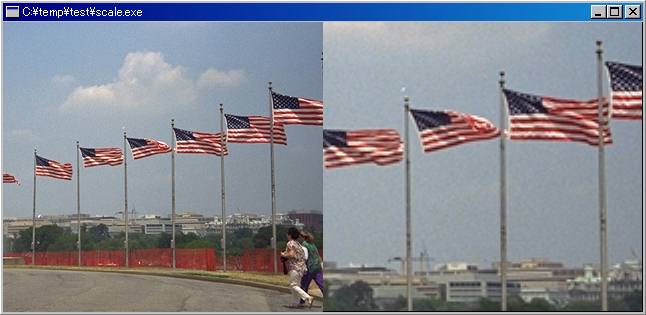 拡大した画像は、なめらかに色調が変化していて上手くいっています。
縮小した結果を下に示します。
拡大した画像は、なめらかに色調が変化していて上手くいっています。
縮小した結果を下に示します。
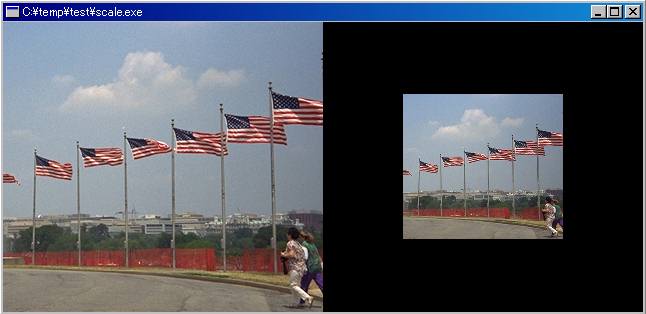 縮小の場合も、上手く描かれていて成功といえるでしょう。
縮小の場合も、上手く描かれていて成功といえるでしょう。
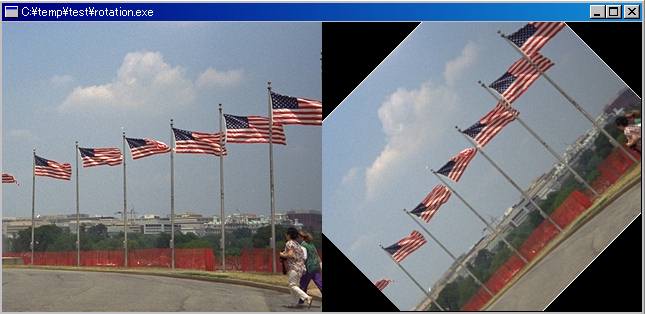 回転の場合も補間してマッピングする必要があります。単純に座標点を回転させる
だけだと画素に穴が空いてしまうでしょう。
2つ目の例は、CGの分野でテクスチャマッピング(texture mapping)と呼ばれ
るテクニックの典型です。
下は、背景画像を半球面上に貼り付けて、それを背景に射影するプログラムの実行
結果です。MS Windows のスクリーンセーバーで、こんなのがディスプレイ内をうろ
うろと動き回るのがあるでしょう。
回転の場合も補間してマッピングする必要があります。単純に座標点を回転させる
だけだと画素に穴が空いてしまうでしょう。
2つ目の例は、CGの分野でテクスチャマッピング(texture mapping)と呼ばれ
るテクニックの典型です。
下は、背景画像を半球面上に貼り付けて、それを背景に射影するプログラムの実行
結果です。MS Windows のスクリーンセーバーで、こんなのがディスプレイ内をうろ
うろと動き回るのがあるでしょう。
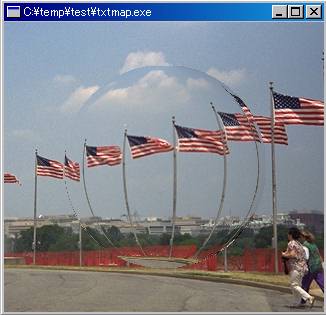 高度な処理を行っている様にみえますが、拡大・縮小プログラムと本質的に同じ
です。違うのは座標変換のところだけです。実質的には数行程度書き換えるだけで
す。
この概念を理解するには、平面に描かれた世界地図から地球儀を描くことを考え
ることです。
平面の世界地図は緯度と経度の角度で描かれています。この2つの角度は3次元
空間の球面上では極座標の2つの角度に対応しています。従って直角座標から、極
座標への変換を定義して、その逆変換を行って描きます。
高度な処理を行っている様にみえますが、拡大・縮小プログラムと本質的に同じ
です。違うのは座標変換のところだけです。実質的には数行程度書き換えるだけで
す。
この概念を理解するには、平面に描かれた世界地図から地球儀を描くことを考え
ることです。
平面の世界地図は緯度と経度の角度で描かれています。この2つの角度は3次元
空間の球面上では極座標の2つの角度に対応しています。従って直角座標から、極
座標への変換を定義して、その逆変換を行って描きます。
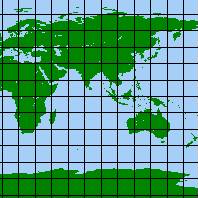 == 変換 ==>
== 変換 ==> 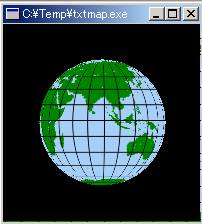 上の右図は、そのようにして左の地図を球面に貼り付けて描いた地球儀です。
分かってみると「なあんだ」というようなプログラムです。
次のページで簡単に解説します。
上の右図は、そのようにして左の地図を球面に貼り付けて描いた地球儀です。
分かってみると「なあんだ」というようなプログラムです。
次のページで簡単に解説します。